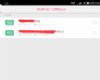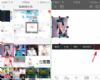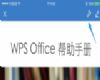类型:
大小:
评分:
平台:
标签:



关注嗨客手机app
礼包、游戏、app应有尽有
写文档的时候,有的地方需要加批注,对这些部分进行解释。不要紧,嗨客小编给大家带来wps office文字添加批注的操作方法:
1)首先打开WPS Office软件,选择你要添加批注的文档点击进入,在阅读模式下长按住文字便会弹出窗口点击【批注】。(如下图)
![WPS Office怎么给文字添加批注?WPS Office文字添加批注操作图文教程[多图]图片1](https://imgo.hackhome.com/img2014/201410/2014101755073973.png)
2)在界面双击点击【编辑批注框】,写上你要批注的文字,点击【完成】。(如下图)
![WPS Office怎么给文字添加批注?WPS Office文字添加批注操作图文教程[多图]图片2](https://imgo.hackhome.com/img2014/201410/2014101755087473.png)
3)点击你批注的文字,便会查看到你批注的文字。(如下图)
![WPS Office怎么给文字添加批注?WPS Office文字添加批注操作图文教程[多图]图片3](https://imgo.hackhome.com/img2014/201410/2014101755099585.png)
50%
我支持
0
50%
我反对
0